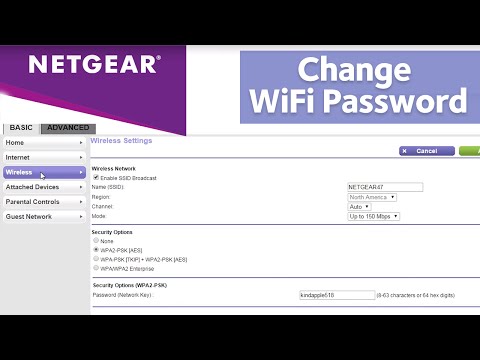
Conţinut
- etape
- Metoda 1 Modificați parola pe un router Netgear Genie
- Metoda 2 Modificați parola pe un router Netgear mai vechi
- Metoda 3 Restaurați un router Netgear la parametrii din fabrică
S-ar putea să luați în considerare schimbarea parolei routerului dvs. Netgear dacă parola dvs. a fost compromisă sau doriți pur și simplu să o actualizați. Dacă v-ați uitat parola Netgear, trebuie să urmați pașii procedurii de resetare la setările din fabrică înainte să vi se permită modificarea parolei. Urmați una dintre metodele de mai jos dacă doriți să modificați parola routerului wireless Netgear.
etape
Metoda 1 Modificați parola pe un router Netgear Genie
-

Lansați un browser de internet pe computer. -

Introduceți una dintre următoarele URL-uri în bara de adrese a browserului dvs. de Internet: „Https://www.routerlogin.net”, „http://www.routerlogin.com”, „http: //192,168.1.1” sau „http: //192.168.0.1”.- Dacă în orice moment, în loc de una dintre adresele implicite de mai sus, ați înlocuit adresa URL a routerului dvs., vi se va solicita să introduceți adresa URL creată.
-

Introduceți numele de utilizator și parola curentă a routerului în câmpurile furnizate. Numele implicit de utilizator și parola pentru routerul dvs. Genie Netgear sunt „admin” și „parolă”. Interfața de utilizator a routerului dvs. Genie Netgear va fi afișată pe ecran. -
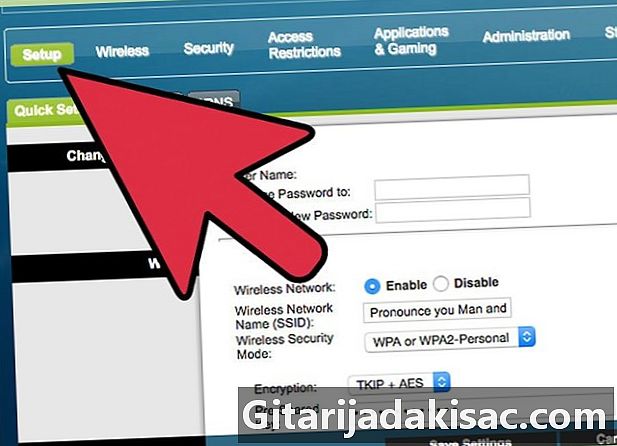
Faceți clic pe fila „Advanced” și faceți clic pe fila „Configurare” din stânga. -

Faceți clic pe „Configurare wireless”. -

Ștergeți parola curentă de lângă câmpul numit „Frază de securitate” în secțiunea „Opțiuni de securitate”. -
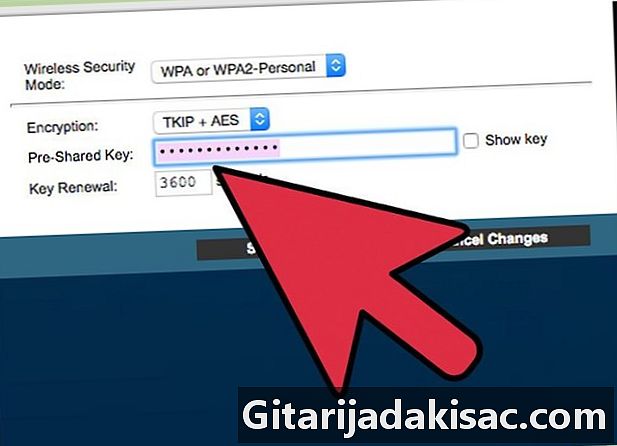
Tastați o nouă parolă la alegere și faceți clic pe „Aplicați” în partea de sus a casetei de dialog Setare wireless. Parola pentru routerul dvs. Netgear Genie a fost modificată acum.- Dacă aveți un router dual cu o bandă wireless de 2,4 GHz și o bandă wireless de 5 GHz, va trebui să schimbați parola în secțiunile respective, la „Opțiuni de securitate”.
-
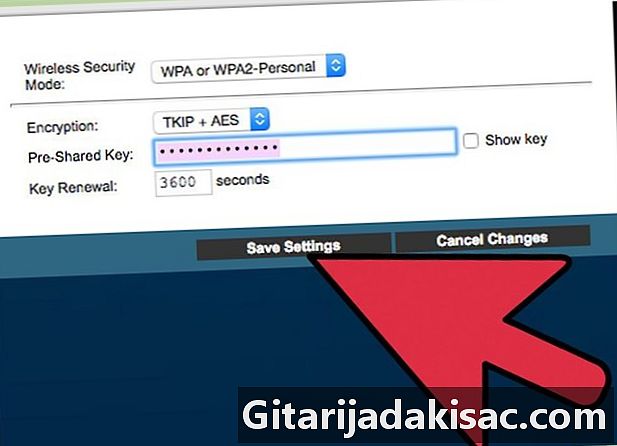
Ieșiți de interfața de router Netgear Genie. Dacă aveți dispozitive wireless conectate la routerul dvs., va trebui să vă conectați folosind numele de utilizator și noua parolă actualizată.
Metoda 2 Modificați parola pe un router Netgear mai vechi
-

Deschide un browser de internet pe computer. -
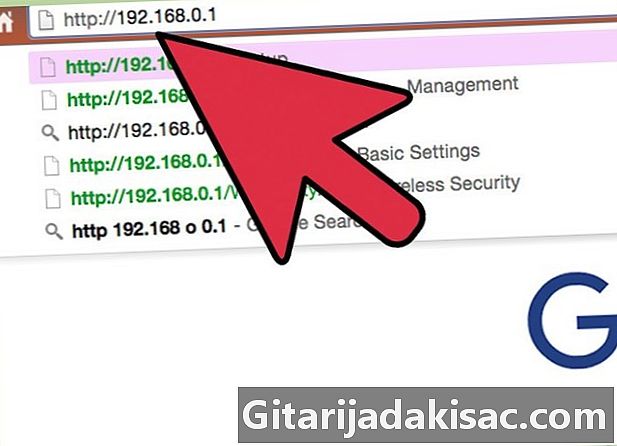
Introduceți una dintre următoarele URL-uri în bara de adrese a browserului dvs. de Internet: „Https://www.routerlogin.net”, „http://www.routerlogin.com”, „http: //192,168.1.1” sau „http: //192.168.0.1”.- Dacă, la un moment dat, ați modificat adresa URL implicită a routerului, vi se va solicita să introduceți adresa URL modificată.
-

Introduceți numele de utilizator curent și parola routerului dvs. în câmpurile furnizate în acest scop. Numele și parola implicite ale routerului Netgear sunt parola „admin” și respectiv „parola”. Pe ecran va apărea programul SmartWizard de pe routerul dvs. Netgear. -
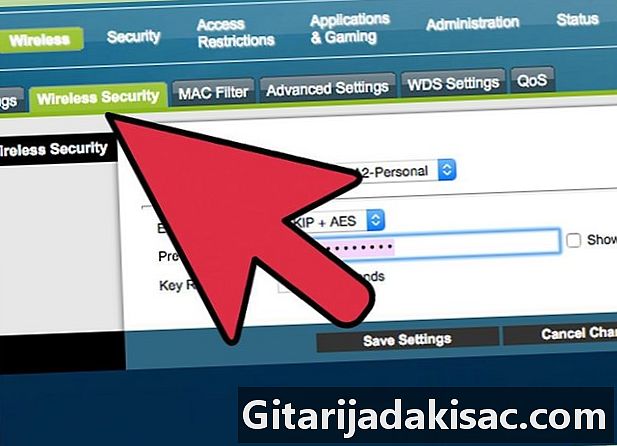
Faceți clic pe „Setări wireless” situat sub „Configurare” în panoul din stânga al SmartWizard. -
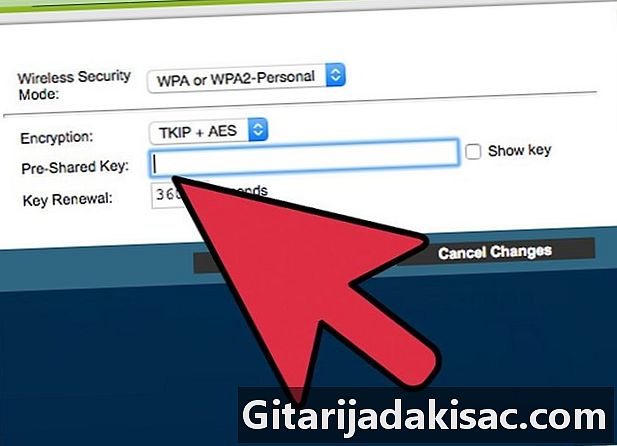
Ștergeți parola curentă din câmpul „Fază de securitate” de sub „Opțiuni de securitate”. -
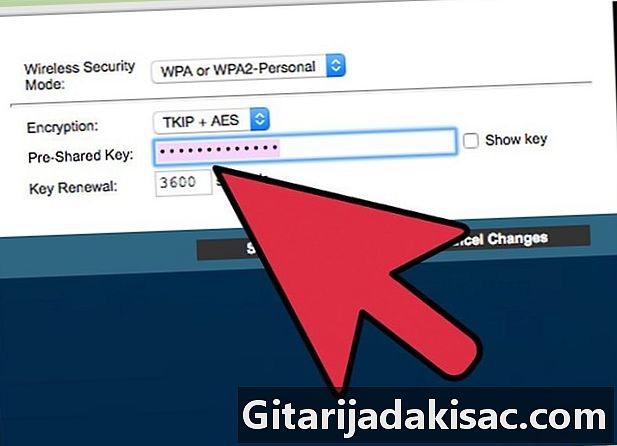
Introduceți o nouă parolă la alegere în câmpul „Frază de securitate”. -
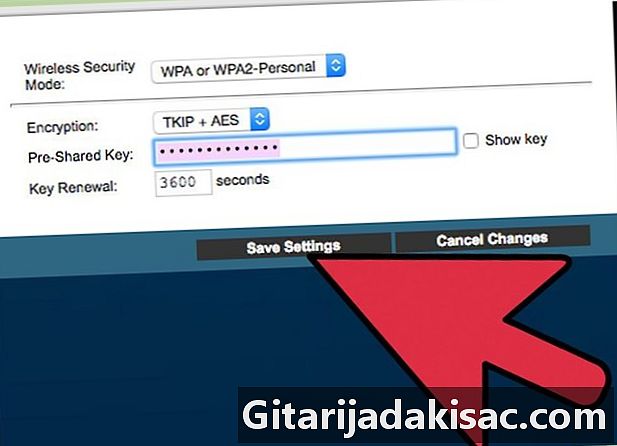
Faceți clic pe butonul „Aplicați” din partea de jos a ferestrei și faceți clic pe „Deconectați-vă”. Parola routerului dvs. Netgear va fi acum modificată oficial.
Metoda 3 Restaurați un router Netgear la parametrii din fabrică
-
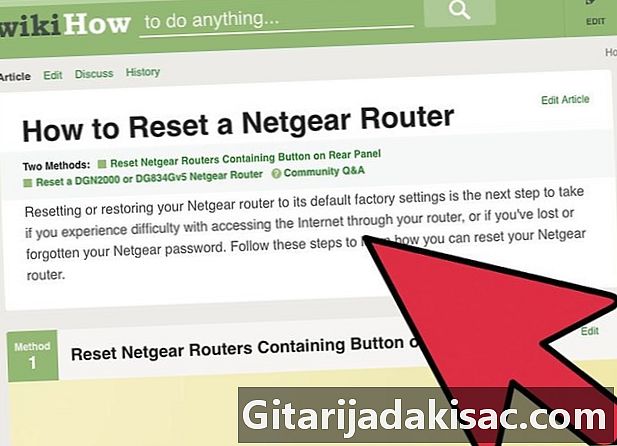
Examinați routerul Netgear pentru a localiza butonul etichetat "Resetare" sau "Restaurare setări din fabrică". Uneori butonul nu este deloc etichetat și este amplasat într-o locație a routerului. -

Țineți apăsat butonul de resetare cu degetele sau cu un instrument subțire, cum ar fi o clemă de hârtie îndreptată. -
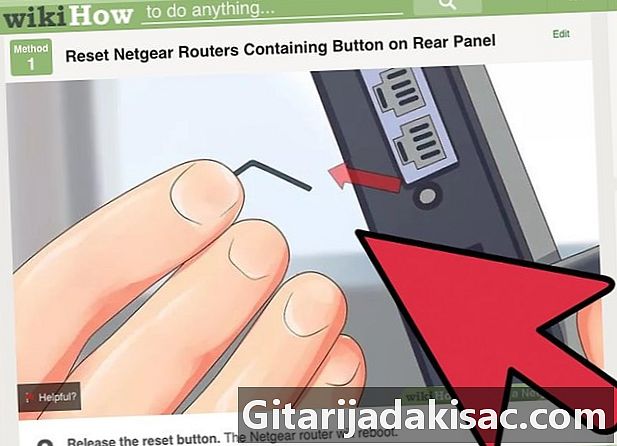
Continuați să apăsați butonul de resetare până când lumina de lângă „Power” sau „Test” începe să clipească. Acest proces poate dura până la 20 de secunde. -
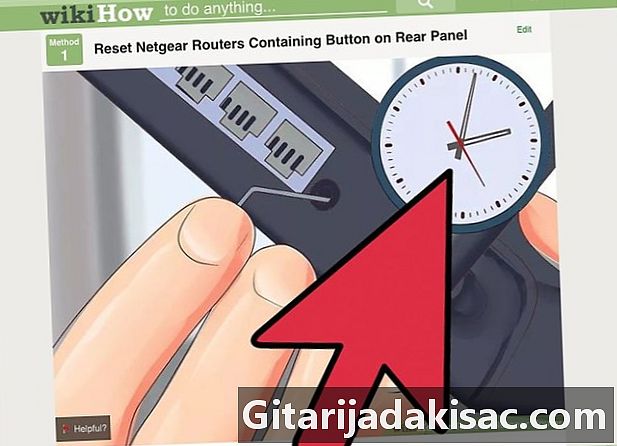
Așteptați până când routerul repornește complet. -
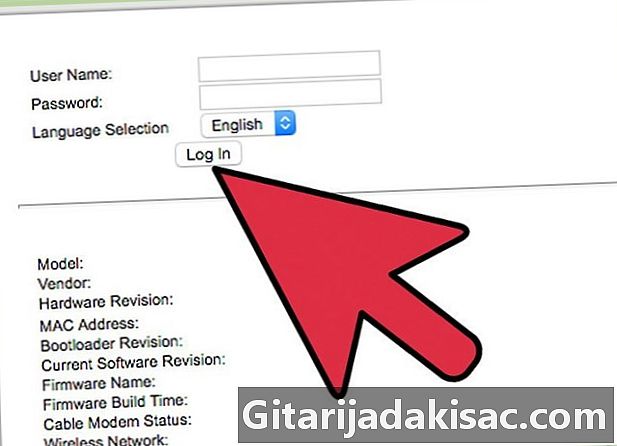
Conectați-vă la router folosind parola „Netgear” implicită. Acum veți putea modifica parola utilizând una dintre celelalte două metode incluse în acest articol.- Dacă pașii de mai sus nu funcționează prima dată, deconectați routerul, țineți apăsat butonul de resetare și apoi reconectați puterea la routerul dvs. în timp ce țineți apăsat butonul de resetare înainte de a urma restul pașilor din această metodă.